Wat te doen als je nieuwe Samsung Galaxy Note 9 zo traag oplaadt?
Langzaam laden is een veel voorkomend probleem, vooral als u gewend bent aan een smartphone die slechts een uur of twee nodig heeft om een enorme batterij aan te vullen. Standaard moet je Samsung Galaxy Note 9 de snellaadfunctie gebruiken op het moment dat deze op de oplader is aangesloten, ongeacht of je een bedrade of draadloze verbinding gebruikt.
Samsung Galaxy Note 9 kan de batterij in ongeveer 2, 5 uur opladen van 0 tot 100%. In vergelijking met andere smartphones, wordt dat al snel beschouwd en aangezien het een enorme 4000 mAh batterij heeft, is het verbazingwekkend dat het apparaat het zo snel kan opladen en nog een paar dagen kan duren voordat het opnieuw moet worden opgeladen.
Als het laadproces echter langer duurt dan normaal en u de originele oplader gebruikt, kunnen we het al beschouwen als een geval van langzaam laden. Dat is dat doel van deze post; om trage laadproblemen aan te pakken. Als het nieuwe apparaat echter helemaal niet wordt opgeladen, lees dan ons artikel over een opmerking 9 die niet uit de doos komt.
Als u nog andere problemen heeft met uw apparaat, kunt u eerst onze pagina voor het oplossen van problemen doorbladeren omdat we al verschillende problemen met dit apparaat hebben aangepakt. De kans is groot dat we al een post hebben gepubliceerd die soortgelijke problemen aanpakt. Probeer problemen te vinden die vergelijkbare symptomen hebben als wat u op dit moment heeft en voel u vrij om de oplossingen te gebruiken die we hebben voorgesteld. Als ze niet voor u werken of als u nog steeds onze hulp nodig heeft, vul dan onze vragenlijst in en klik op indienen om contact met ons op te nemen.
Wat te doen als je nieuwe Samsung Galaxy Note 9 zo traag oplaadt?
De volgende eenvoudige procedures zullen u kunnen helpen bepalen wat het probleem is. Als het fixeerbaar is aan uw kant, moet uw Note 9 hierna snel worden opgeladen. Als dat niet het geval is, is dat een geldige reden om uw nieuwe premium-apparaat terug te brengen naar de winkel en een technicus ernaar te laten kijken. Het kan worden vervangen als de technologie het apparaat niet weer normaal laat opladen. Met dat gezegd zijnde, dit is wat je moet doen ...
Zorg ervoor dat de snellaadfunctie is ingeschakeld
Hoewel deze functie standaard is ingeschakeld, is het mogelijk dat u sommige instellingen op uw telefoon hebt gewijzigd. Controleer dus voor alles de instellingen om te weten of de snellaadfunctie is ingeschakeld of niet. Ga naar Instellingen → Apparaatonderhoud → Batterij → Meer optie → Geavanceerde instellingen → Snelle kabeloplaadoptie activeren .
Als het al is ingeschakeld, probeert u de gedwongen reboot uit te voeren om het geheugen van uw telefoon te verversen en alle apps en services opnieuw te laden. Het is ook mogelijk dat het probleem te wijten is aan enkele storingen die van tijd tot tijd optreden. Houd hiervoor de knop Volume omlaag en de aan / uit-toets tegelijkertijd gedurende 10 seconden ingedrukt. Je telefoon wordt opnieuw opgestart zoals gewoonlijk, maar meestal worden bijna alle kleine problemen zoals deze hersteld. Maar als het probleem met langzaam laden doorgaat, ga dan verder met de volgende procedure.
Probeer uw telefoon op te laden terwijl deze is uitgeschakeld
Er zijn enkele vereisten voordat je kunt genieten van de snellaadfunctie, zoals het scherm tijdens het opladen moet worden uitgeschakeld en niet moet worden opgewarmd omdat het de functie automatisch zal verstoren.
Wanneer uw telefoon is uitgeschakeld, zijn alle vereisten al vervuld, dus als er geen andere problemen zijn, moet uw telefoon snel kunnen worden opgeladen. Het is erg belangrijk dat u deze procedure probeert, omdat deze zal bepalen of er een probleem is met uw telefoon of niet.
Ik raad aan dat je de bedrade oplader daarbij probeert te gebruiken omdat het perfect werkt, het is zeer waarschijnlijk dat een draadloze oplader ook zonder problemen werkt. Als de telefoon erg langzaam blijft opladen, zelfs als deze is uitgeschakeld, hebt u geen andere keuze dan de volgende procedure uit te voeren.
Stel je telefoon opnieuw in en kijk of hij daarna nog meer boete krijgt
De firmware speelt een zeer belangrijke rol in het laadproces. Als er een probleem is dat sommige services betreft, kunt u verwachten dat dit soort problemen zo nu en dan optreedt. Om deze mogelijkheid aan te pakken of uit te sluiten, moet u uw telefoon opnieuw instellen. Het is ook een voorbereiding voor het geval dat het probleem daarna oplaadproblemen blijft hebben. Maak een back-up van uw belangrijke bestanden en gegevens, want deze worden tijdens het proces verwijderd. Na de back-up volgt u deze stappen om uw telefoon opnieuw in te stellen:
- Maak een back-up van gegevens in het interne geheugen. Als u bent ingelogd op een Samsung-account op het apparaat, hebt u Anti-Diefstal geactiveerd en hebt u uw Samsung-inloggegevens nodig om de masterreset te voltooien.
- Schakel het apparaat uit.
- Houd de toets Volume omhoog en de Bixby- toets ingedrukt en houd vervolgens de aan / uit - toets ingedrukt.
- Wanneer het groene Android-logo wordt weergegeven, laat u alle toetsen los ('Systeemupdate installeren' wordt ongeveer 30 - 60 seconden weergegeven voordat de menuopties van het Android-systeemherstel worden weergegeven).
- Druk meerdere keren op de toets Volume zachter om 'Wissen data / fabrieksreset' te selecteren.
- Druk op de knop Power om te selecteren.
- Druk op de toets Zachter volume tot 'Ja - alle gebruikersgegevens verwijderen' is gemarkeerd.
- Druk op de aan / uit - knop om de masterreset te selecteren en te starten.
- Wanneer de masterreset is voltooid, wordt 'Systeem nu opnieuw opstarten' gemarkeerd.
- Druk op de aan / uit -toets om het apparaat opnieuw te starten.
Probeer na het resetten uw Galaxy Note 9 op te laden terwijl deze is uitgeschakeld. Als je denkt dat het nog steeds langzaam is, is het tijd om de Samsung-winkel een bezoek te brengen en het nieuwe apparaat te laten controleren.
RELEVANTE POSTEN:
- Wat te doen als uw Samsung Galaxy Note 9 niet uit de doos kan worden opgeladen?
- Wat te doen als uw nieuwe Samsung Galaxy Note 9 niet wordt ingeschakeld?
- Samsung Galaxy Note 9: Veilige modus, wisser cache-partitie en reset applicaties
- Zacht resetten, Factory Reset en Master Reset uw nieuwe Samsung Galaxy Note 9
- Wat te doen als uw nieuwe Samsung Galaxy Note 9 een zwart scherm met de dood heeft?
- Wat te doen als uw nieuwe Samsung Galaxy Note 9 begint te bevriezen en achterblijft?

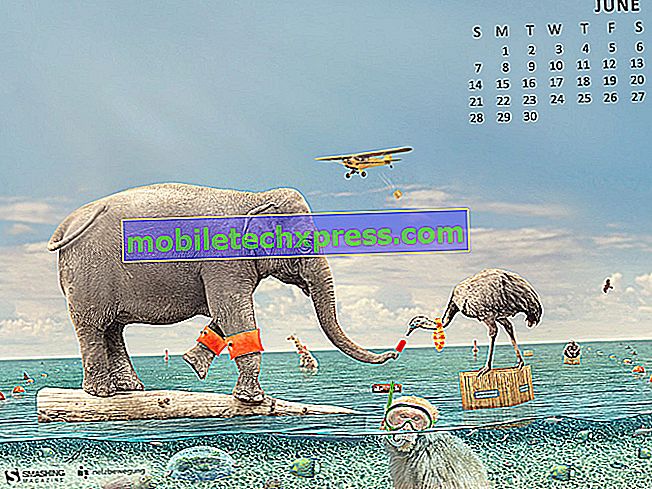


![Apple iPhone X Handleiding Draadloze verbinding: Hoe u Wi-Fi-netwerken kunt instellen en beheren op uw iPhone X [Tutorials]](https://uploads.mobiletechxpress.com/wp-content/ios/503/apple-iphone-x-wireless-connectivity-guide.jpg)
![Geluidsproblemen oplossen op je Apple iPhone XR, geen geluid [Handleiding voor probleemoplossing]](https://uploads.mobiletechxpress.com/wp-content/ios/551/how-fix-audio-problems-your-apple-iphone-xr.jpg)

![Apple iPhone X-audiogids: geluidsinstellingen en -meldingen beheren op uw iPhone X [Tutorials]](https://uploads.mobiletechxpress.com/wp-content/ios/102/apple-iphone-x-audio-guide.jpg)
